快速連結至此頁面上的程序:
群組兩個或多個物件後,它們被視為單一單位,但保留其各自的屬性。群組可讓您將相同的格式、屬性及其他變更同時套用至群組內的所有物件。此外,群組有助於防止意外變更物件之間的相對位置。您也可以將現有群組群組在一起建立巢狀群組。
個別物件在群組時,會保留其屬性。
您可以新增或移除群組的物件,以及刪除群組的成員物件。您也可以編輯群組中的單一物件,而不需解散物件群組。如果要同時編輯群組中的多個物件,您必須先解散物件群組。如果群組包含巢狀群組,您可以同時解散巢狀群組中的所有物件。
| 2 . |
按一下「物件」 「群組」 「群組」 「群組物件」。 「群組物件」。 |

狀態列會指出已選取物件群組。
可以從不同的圖層選取物件,並將它們群組在一起,群組物件之後,物件駐留在相同的圖層上,並相互堆疊在一起。

您可以選取兩個或多個物件群組,然後按一下「物件」 「群組」
「群組」 「群組物件」建立巢狀群組。
「群組物件」建立巢狀群組。
您也可以在「物件管理員」泊塢視窗中,將某個物件拖曳至另一個物件上方,來群組物件。如果「物件管理員」泊塢視窗未開啟,請按一下「視窗」 「泊塢視窗」
「泊塢視窗」 「物件管理員」。
「物件管理員」。
您也可以按一下屬性列上的「群組」按鈕,來群組物件。
| • |
在「物件管理員」泊塢視窗中,將物件拖曳至群組。 |
|
如果「物件管理員」泊塢視窗未開啟,請按一下「視窗」 「泊塢視窗」 「泊塢視窗」 「物件管理員」。 「物件管理員」。 |
| • |
在「物件管理員」泊塢視窗中,將物件拖曳至群組外部。 |
|
如果「物件管理員」泊塢視窗未開啟,請按一下「視窗」 「泊塢視窗」 「泊塢視窗」 「物件管理員」。 「物件管理員」。 |

若要刪除群組中的物件,請在物件清單中選取物件,然後按一下「編輯」 「刪除」。
「刪除」。
| 2 . |
按住 Ctrl 鍵,然後按一下群組中的物件以選取該物件。 |

您也可以在「物件管理員」泊塢視窗中按一下物件,來選取群組中的物件。如果「物件管理員」泊塢視窗未開啟,請按一下「視窗」 「泊塢視窗」
「泊塢視窗」 「物件管理員」。
「物件管理員」。
| 2 . |
按一下「物件」 「群組」,並按下列其中一個指令: 「群組」,並按下列其中一個指令: |
|
• |
解散物件 — 將群組打散成個別物件,或將巢狀群組打散成多個群組 |
|
• |
解散全部物件 — 將一個或多個群組打散成個別物件,包括巢狀群組內的物件 |

選擇「解散群組全部物件」會一併解散所有巢狀群組。若要保留巢狀群組,請選取「解散群組物件」。

您也可以按一下屬性列上的「解散群組」按鈕  ,解散物件群組。
,解散物件群組。
您也可以按一下屬性列上的「全部解散」按鈕  ,解散群組內的所有巢狀群組。
,解散群組內的所有巢狀群組。

試用版、校園版和 OEM 版中並未提供全部組件。 未提供的組件可能包括 Corel 應用程式、功能、第三方公用程式和其他內容檔案。
Copyright 2018 Corel Corporation. 保留所有權.
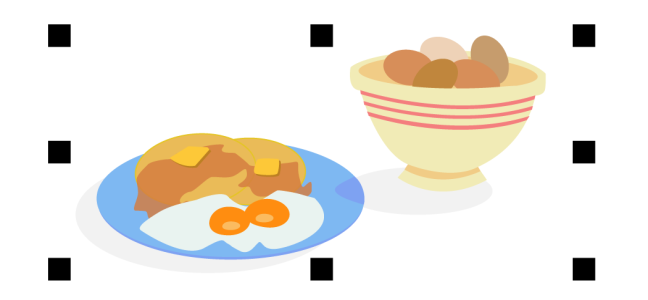
![]() 「群組」
「群組」![]() 「群組物件」建立巢狀群組。
「群組物件」建立巢狀群組。![]() 「泊塢視窗」
「泊塢視窗」![]() 「物件管理員」。
「物件管理員」。![]() 「刪除」。
「刪除」。![]() 「泊塢視窗」
「泊塢視窗」![]() 「物件管理員」。
「物件管理員」。,解散物件群組。
,解散群組內的所有巢狀群組。
![]()